Reconocimiento facial de acceso.
La función de reconocimiento facial en Zoho People se utiliza para capturar la imagen del usuario para validar la identidad del usuario al registrarse o salir. El reconocimiento facial funciona a través del sitio web y la aplicación móvil de Zoho People.
Los beneficios de usar el reconocimiento facial:
- Confirmación de la presencia de los empleados en las instalaciones de la oficina, la ubicación de trabajo remota o el sitio de un proyecto .
- Detección de robo de identidad, en otras palabras, detectar a alguien que finge ser alguien que no es. Esto, a su vez, evita el robo de datos, la manipulación y otras actividades ilícitas.
- La imagen capturada se comparará automáticamente con la foto de perfil de Zoho People ya almacenada mediante IA antes de realizar una acción de registro / salida, lo que reduce la necesidad de supervisión manual.
- La imagen capturada también se almacenará y se podrá acceder a ella para verificación manual si es necesario.
Nota: Deberá utilizar la "aplicación de gestión de recursos humanos - Zoho People" versión 7.6.1 (Android) o versión 10.1 (iOS) o superior para poder acceder a esta función. Puede actualizar su aplicación directamente desde Google Playstore o Apple App store.
Habilitación del reconocimiento facial:
Para habilitar el reconocimiento facial, vaya a Asistencia > Configuración > Configuración general . Ahora desplácese hacia abajo hasta Permisos . Habilite las opciones requeridas resaltadas en la captura de pantalla a continuación y haga clic en Enviar .
- Habilitar Web Check-in / check-out rápido y check-in Móvil / Registro de salida según sea necesario.
- Para simplemente capturar y guardar una foto, sin verificación de coincidencia de rostros, marque las opciones correspondientes para la web y el móvil.
- Para verificar la imagen haciendo coincidir el rostro con la imagen de perfil almacenada en Zoho People, marque las opciones correspondientes para la web y el dispositivo móvil.
- Para capturar, guardar y verificar, habilite ambas opciones como se muestra a continuación.
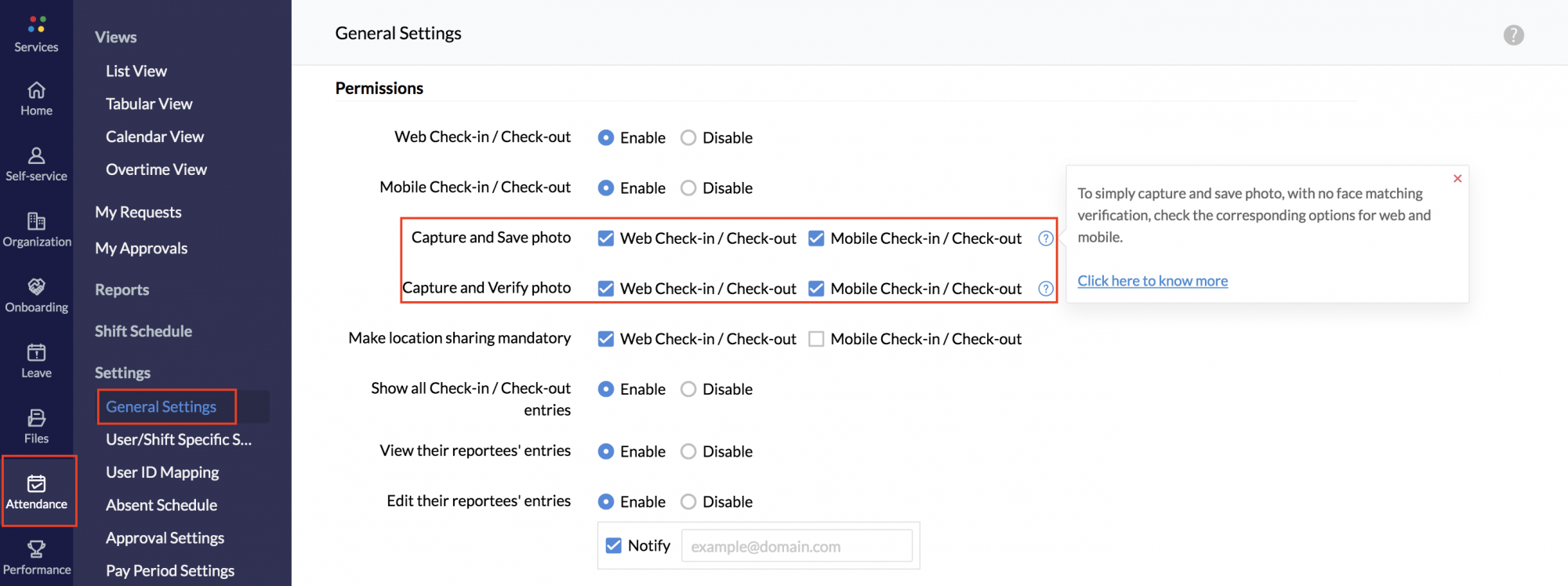
Ahora se requiere que los empleados capturen y verifiquen la foto cuando hacen el check-in / check-out o toman un descanso.
Si el reconocimiento facial solo es necesario para usuarios de ubicaciones remotas o un grupo de turno específico, esto se puede lograr habilitando el reconocimiento facial dentro de un grupo en particular en la Configuración específica de usuario / turno .
Para hacer esto, vaya a Asistencia > Configuración > Configuración específica de usuario / turno > + Agregar configuración . Configure los ajustes necesarios y habilite las funciones relacionadas con el reconocimiento facial como se muestra a continuación.
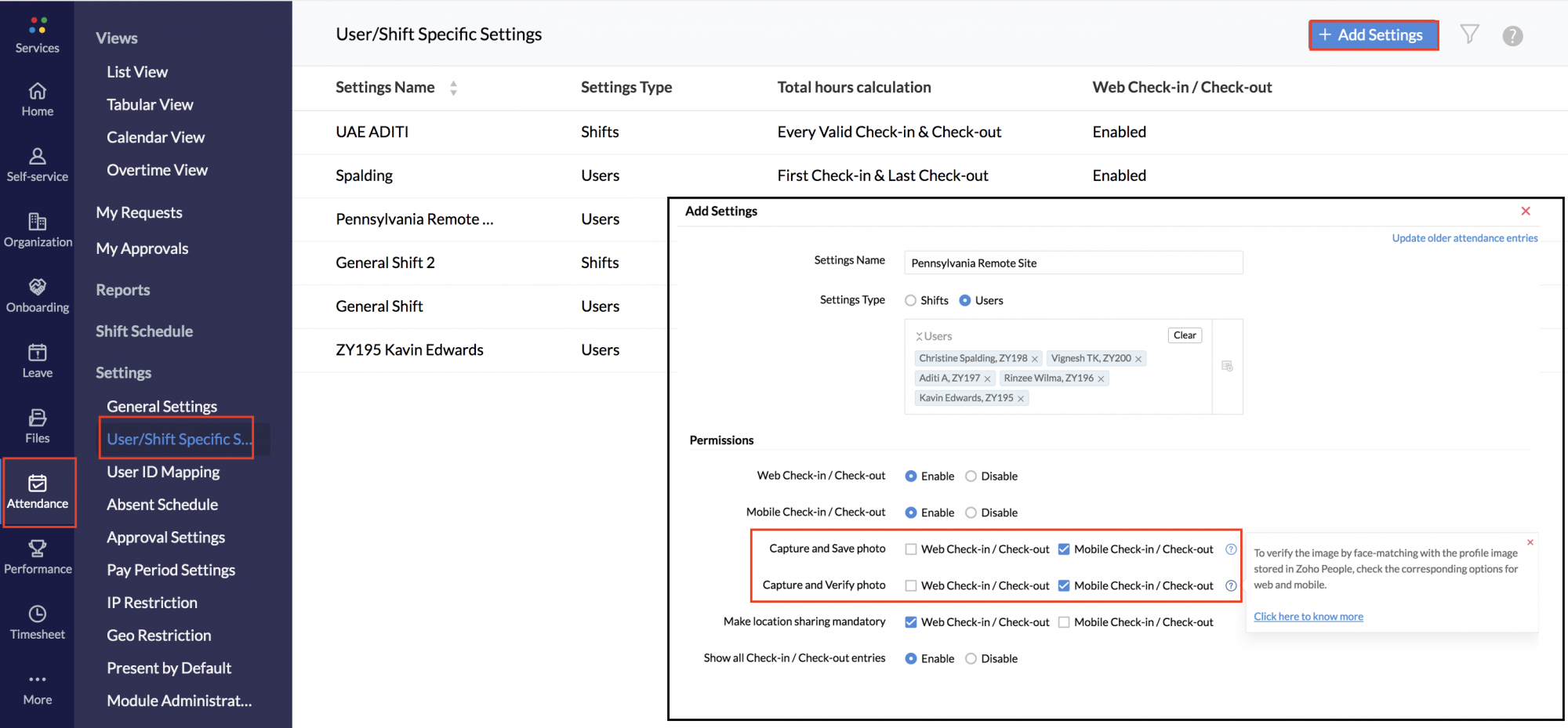
Registro de entrada / salida móvil con reconocimiento facial
- Para registrarse, simplemente abra la aplicación móvil Zoho People y haga clic en Registrarse .
- Ahora se le pedirá que capture una foto (es posible que los usuarios por primera vez deban autorizar el permiso de la cámara),
- La foto capturada se comparará con el rostro y se realizará la acción de registro. (La coincidencia de rostros se realiza comparando la imagen capturada y la imagen de perfil existente en Zoho People)
- Los mismos pasos se repiten para el check-out y cuando se toma un descanso usando la aplicación móvil.
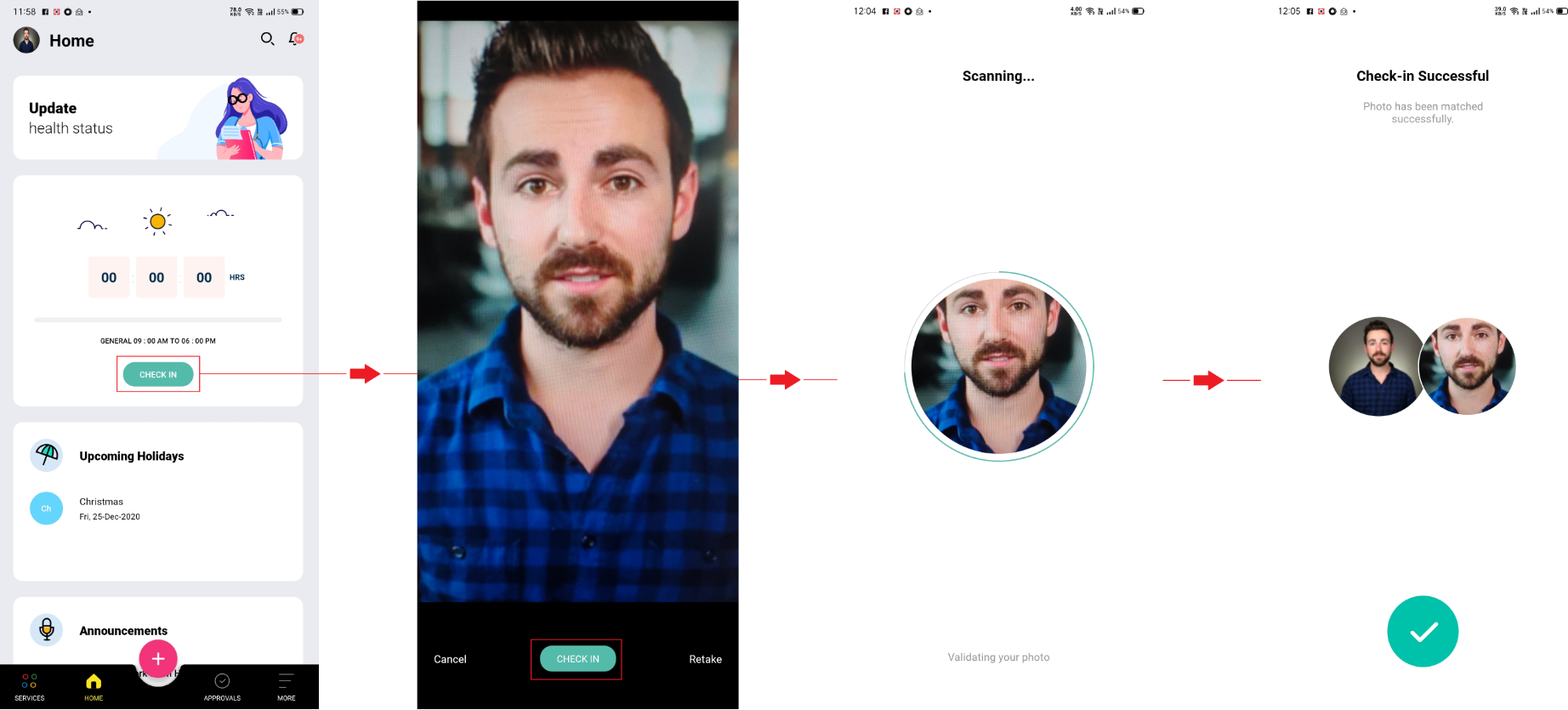
Ahora, si otro empleado intenta registrarse como Randall Gladstone, la inteligencia artificial de búsqueda de rostros detectará que no es la misma persona y, por lo tanto, evitará el registro como se muestra a continuación.
Registro de entrada / salida web con reconocimiento facial
- En la página de inicio de Zoho People (people.zoho.com), haga clic en Registrarse .
- Permita el acceso a la cámara en su navegador web (solo se requiere la primera vez)
- Capture su foto y haga clic en el icono de marca verde para enviar su foto.
- Si Capturar y verificar está habilitado, la foto capturada se comparará con la foto de perfil en su perfil de Zoho People.
- Tras la verificación exitosa, se registrará al usuario.
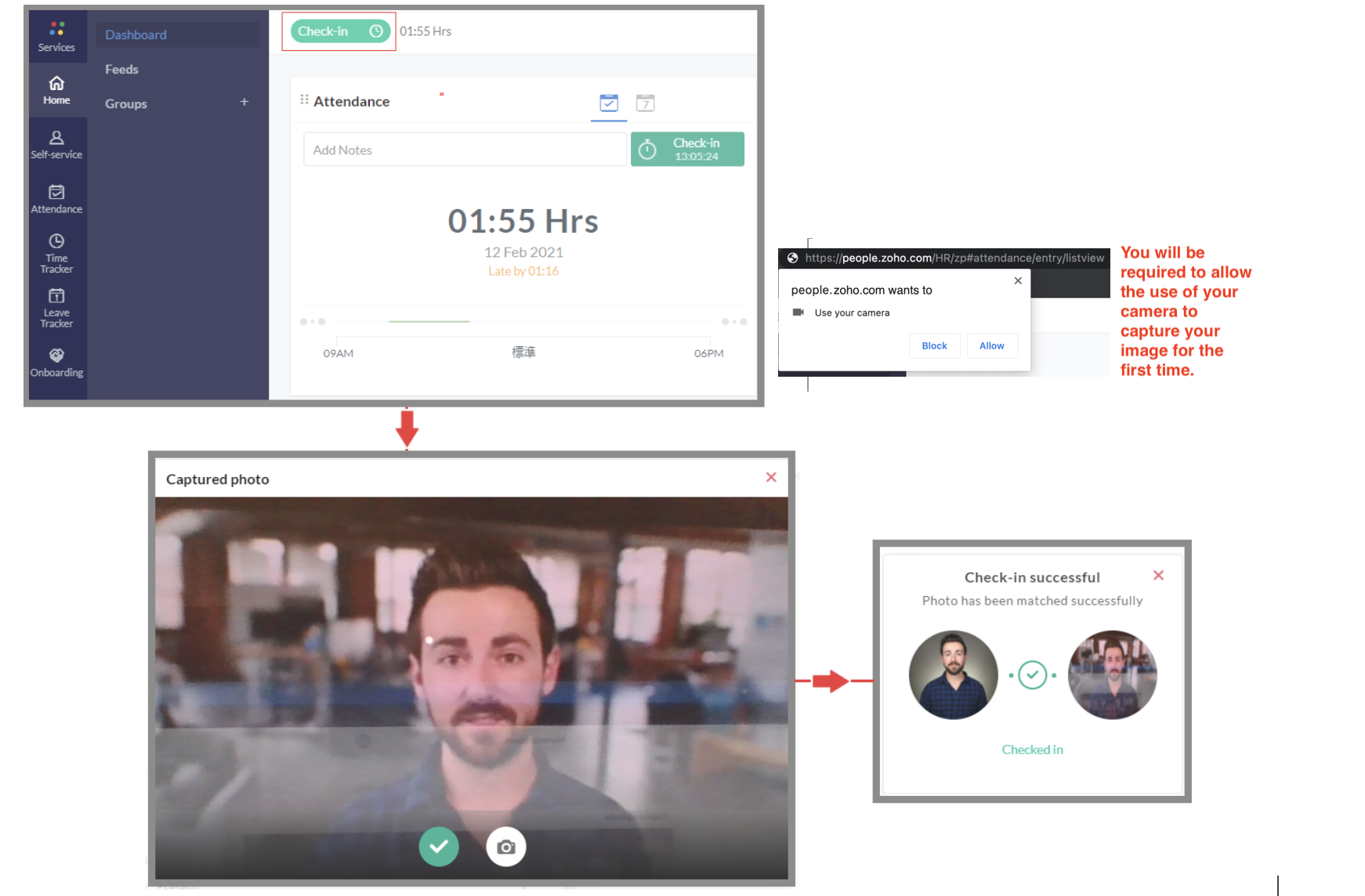
Acceso a la imagen guardada para la verificación manual
Para los gerentes, administradores o usuarios de informes que deseen ver la imagen capturada para verificar manualmente la autenticidad, navegue a Asistencia > Vista de lista . Busque o seleccione el empleado cuya imagen le gustaría ver. Ahora seleccione el registro de asistencia correspondiente y haga clic en el icono de perfil como se muestra en la captura de pantalla a continuación. Esto se puede utilizar para confirmar la presencia de los empleados en un entorno oficial.
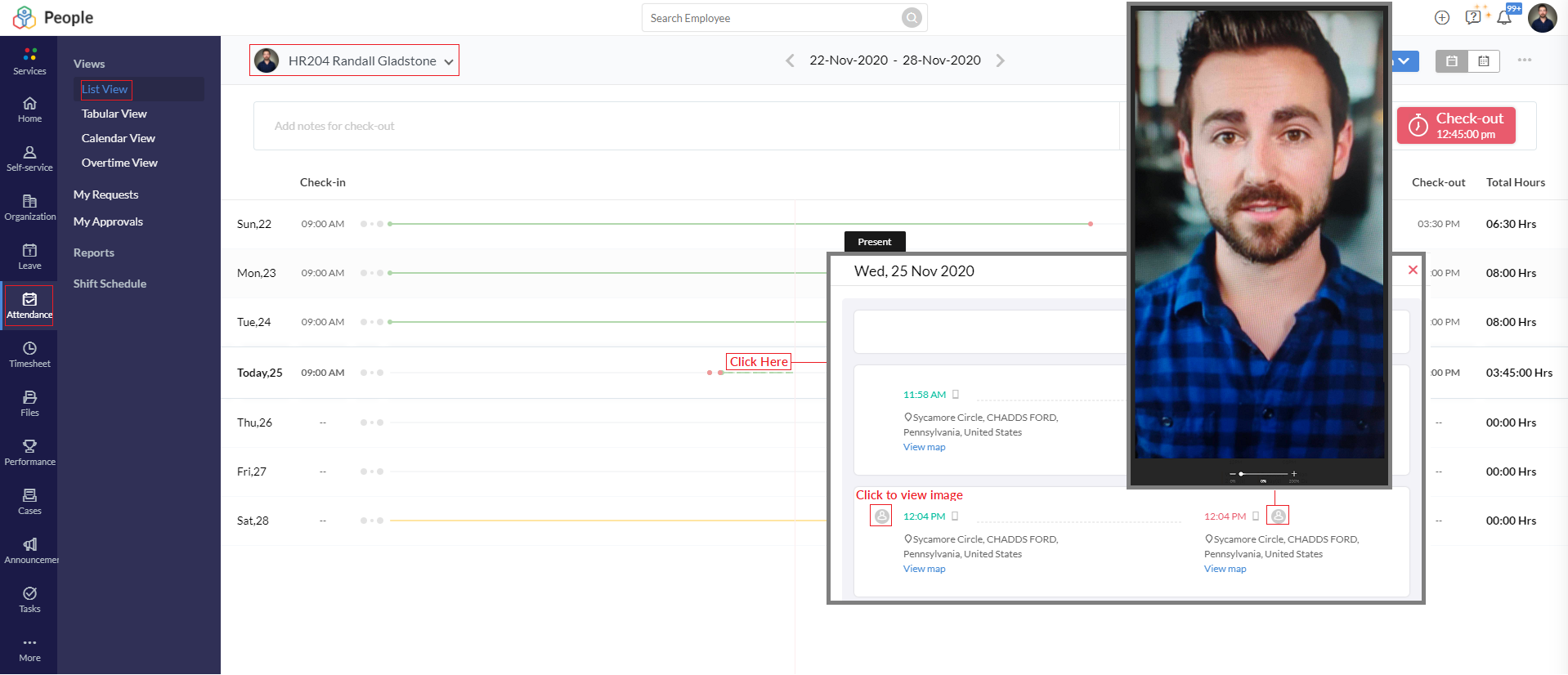
Related Articles
Zoho People para móvil.
Reconocimiento facial para una administración de asistencia segura y simplificada Simplemente tómese una selfie para marcar la asistencia. En vista de que muchas organizaciones han adoptado el trabajo remoto, el reconocimiento facial faculta a su ...Integraciones de Zoho People.
Zoho Apps Zoho Books Envíe las planillas de horas trabajadas aprobadas a Zoho Books para realizar rápidas transacciones de pago. Zoho Invoice Emita de manera sencilla solicitudes de pago para las facturas que se generan en Zoho People y realice pagos ...¿Por qué elegir Zoho People?
Permita que Zoho PeopleTRANSFORMESus proceso de RR. HH. Estas son las razones por las que necesita cambiarse a Zoho People Servicios que le proporcionan la mejor experiencia. Todos merecen disfrutar la mejor experiencia en el trabajo, tanto empleados ...¿Qué encontraremos en Zoho People?
Gestione los datos en forma eficiente Optimice tanto la recopilación de datos como el almacenamiento seguro mediante nuestro sistema de gestión de la base de datos de empleados. Prepare a su organización y mantenga todos los registros de los ...API de Zoho People.
Zoho People proporciona API (interfaz de programación de aplicaciones) para integrar módulos de recursos humanos con aplicaciones de terceros. Con la API de Zoho People , puede extraer datos de empleados y datos de formularios en formato XML o JSON ...